Кэш (cache) – это файлы, которые создаются различными программами (или системой) во время их использования. Такие файлы, как правило, не хранят какой-либо важной информации о пользователе, но нужны для более быстрой работы. В некоторых случаях кэш может выступать как положительный элемент, так и как отрицательный.
Что такое кэш в телефоне
Например, установив какую-нибудь онлайн-игру на устройство, кэш постепенно начнет скапливаться в памяти. В качестве кэша могут быть различные данные, которые были загружены с сервера и сохранены на накопителе. Одна из причин, по которой это может происходить – ускорение загрузки игры или приложения. Чтобы повторно не загружать с сервера нужные данные при каждом входе и используется кэширование. Необходимые файлы будут “одноразово” скачаны и сохранятся в нужном месте. В качестве еще одного примера можно привести обычный браузер.
Современные браузеры могут сохранять часто посещаемые пользователем странички в памяти устройства, чтобы не приходилось загружать их постоянно. Благодаря этим кэш-данным загрузка страницы становится практически моментальной (не нужно связываться с сервером, передавать различные запросы и обрабатывать их), что экономит интернет-трафик. Простыми словами, кэш-файлы могут служить для оптимизации работы системы или приложения в частности. Все зависит от типа кэша, о котором идет речь.
В некоторых случаях кэш может даже вредить устройству. Программы мало обращают внимания на свободную память и охотно занимают у системы каждый мегабайт (а то и гигабайт) для своих нужд – создания новых кэш-данных. Чаще всего страдают девайсы с малым объемом внутренней памяти, она просто забивается. Иногда отсюда следует и то, что смартфон (или планшет) начинает работать медленнее из-за банальной нехватки памяти.
Типы кэша
Можно выделить несколько типов кэша в телефоне:
- Системный. Вырабатывается системными приложениями. Не рекомендуется очищать (да и пользы в этом практически нет, так как системный софт не создает кэш в больших объемах);
- Dalvik Cache (до Android 4.4) или ART Cache (начиная с Android 5.0). Формируется виртуальной машиной Dalvik, которая является частью операционной системы Android. Практически только благодаря этой машине мы можем запускать вообще какие-либо программы. Фактически это файлы компиляции (сборки) каждой установленной программы. Как и в случае с системными кэш-данными, очистка Dalvik cache не приносит практически никакой пользы, если речь идет об освобождении места;
- Пользовательский. Этот вид больше всех может засорять память устройства, так как вырабатывается всеми установленными пользователем приложениями. Именно этот тип подразумевается, когда речь идет об очистке мусора в системе и освобождении памяти.
Где находится кэш в телефоне
Для Android
Нахождение кэш-данных также зависит от их типа.
- Если говорить о приложениях и играх, то в 99% случаев все данные хранятся в каталоге внутренней памяти по следующему адресу: Androiddata*папка программы*.
- В папке Android иногда присутствует “соседняя” папка для “data” с именем “obb”. Здесь также хранится кэш, но в основном его оставляют здесь различные игры. То, что хранится в “obb” очищать нельзя, так как это не просто файлы, которые можно спокойно удалить, это то, что жизненно необходимо для работы игры. Практически все приложения пользуются лишь папкой “data” для хранения каких-либо данных. А некоторые системные временные файлы, в свою очередь, также хранится в доступном каталоге Androiddata.
- А вот Dalvik Cache (или ART Cache) – более недоступная сущность. Так как такие временные файлы хранятся в корневом каталоге, недоступном для обычного пользователя, чтобы найти их, необходимо получить root права и найти папку /data/dalvik-cache в корневой директории.
Для iOS
В системе iOS нет прямого доступа к файловой системе, да она и устроена совсем иначе. Подробнее о кэше на iPhone, iPad будет далее.
Зачем чистить кэш
Единственная и действительно весомая причина очистки – освобождение памяти. И если системный кэш не так много занимает внутренней памяти, а Dalvik или ART Cache чистить смысла нет (при каждом запуске системы он будет создаваться автоматически), то вот толк от очистки пользовательского кэша очень даже есть.
Тот же самый Google Chrome браузер уже не стесняется занимать у системы по 400, 600, а то и больше мегабайт на свои временные файлы. Тех же 600 мегабайт может хватить на размещение в памяти 5-10 приложений! Почистив кэш от нескольких подобных Chrome программ можно освободить до нескольких гигабайт памяти под свои нужды.
Как очистить кэш
Рассмотрим очистку на устройствах Android.
Встроенными способами
Существует самый простой способ очистки временных файлов – посредством встроенного диспетчера приложений в настройках устройства. Этот метод не требует установки вообще никакого стороннего софта и осуществить такое можно на любом девайсе.
- Переходим в настройки устройства.
- Ищем пункт “Все приложения”, “Диспетчер приложений” или подобное (на разных версиях Android и в разных оболочках пункты могут немного отличаться), переходим в него.
- Появляется список всех пользовательских приложений. Нажав на строку с любой программой, откроется следующее меню:
- Очищаем кэш нажатием на соответствующую кнопку.
Сторонними приложениями
Более продвинутое решение – установить программу, которая сделает все самостоятельно. В подавляющем большинстве случаев программы, которые очищают кэш, способны чистить и мусорные и не использующиеся файлы, например, дубликаты.
Благодаря такому подходу не нужно вручную очищать кэш каждого приложения, можно лишь предоставить необходимые для работы разрешения “очистителю” и нажать 1-2 кнопки. Утилита обнаружит пути, по которым лежат мусорные файлы и временные файлы и сама удалит их, освободив память на внутреннем накопителе или карте памяти.
Вручную
И о последнем способе очистки, который также не требует установки стороннего софта. Он требует чуть больше усилий и при этом эффективен ровно настолько же, насколько и предыдущие 2 (если не меньше).
- Открываем любой файловый менеджер, установленный на устройстве.
- Переходим в каталог внутренней памяти, открываем папку Android (может выглядеть примерно так: “/storage/emulated/Android/”, “/emulated/0/Android/”, “/Android/”).
- Открываем папку “data” и ищем папку с приложением, кэш которого необходимо очистить. Для очистки нужно просто удалить папку с этим приложением. Например, для удаления кэша Google Chrome нужно будет удалить папку “com.android.chrome”.
Стоит отметить, что удалив папку программы из Android/data, можно удалить не только кэш, но и важные данные. Например, данные для авторизации в клиенте ВКонтакте или Facebook. Придется при первом запуске авторизоваться вновь. Также, удаление папки из данного каталога не гарантирует полную очистку, так как некоторые приложения “прячут” свои временные файлы в других, более труднодоступных местах.
Бонус: лучшие приложения для очистки кэша на Android
Среди наиболее полезного софта по очистке в целом можно выделить 3 программы: SD Maid, CCleaner и Avast Cleanup. Первая, наверное, самая полезная и эффективная благодаря тому, что позволяет чистить мусор и наводить порядок в любых каталогах файловой системы, нужно только предоставить root доступ. Но SD Maid может успешно работать и на девайсах без “рута”, как и остальные 2 приложения.
SD Maid
Это профессиональный инструмент для очистки системы от мусора. Множество возможностей: поиск дубликатов, удаление кэша приложений или системного кэша и даже продвинутый диспетчер приложений. Можно настраивать очистку по расписанию и не только. Одна из лучших утилит по оптимизации и уборке мусора.
CCleaner
Известная многим программа по очистке системы на Windows, портированная и на мобильные устройства на базе ОС Android. Традиционно простой и понятный интерфейс, просмотр подробных данных о свободной и занятой памяти (в том числе и об оперативной), анализ хранилища и разбиение файлов на типы (можно узнать, сколько памяти занято картинками, музыкой и др.). В отдельной вкладке можно посмотреть список всех установленных программ и посмотреть, сколько памяти занимает каждая.
Avast Cleanup
“Молодое” приложение по очистке от мусора от разработчика антивирусного программного обеспечения Avast. Очищает, может и не так эффективно, как SD Maid или CCleaner, но зато позволяет отслеживать темпы разрядки аккумулятора и проводить анализ устройства, чтобы выявить проблемы. Здесь можно создавать профили с оптимальными настройками энергосбережения и увеличивать время автономной работы устройства.
| Название | Краткое описание | Рейтинг |
| SD Maid | Обязательное приложение для тех, кто следит за порядком. Множество функций и возможностей. С доступом root эффективность значительно возрастает. | ★★★★★ |
| CCleaner | Давно зарекомендовавшая себя программа. Эффективна практически на любом устройстве. | ★★★★★ |
| Avast Cleanup | Новичок среди программ для очистки, но также хорош. Если SD Maid и CCleaner заострены только на очистке, то это более универсальная утилита. | ★★★★★ |
На чтение 5 мин. Просмотров 1.5k. Опубликовано 07.11.2020 Обновлено 28.10.2020
Когда у человека плохой интернет и он загружает какой-то сайт, то сначала появляется текст, а потом уже картинки. При повторном посещении той же страницы загрузка происходит гораздо быстрее. Каждый новый сайт открывается дольше, чем ресурсы, которые вы постоянно посещаете. Все дело в кэшировании, подробнее об этом процессе мы расскажем далее.
Содержание
- Что такое кэш?
- Расположение и использование
- Проблемы
- Удаление файлов
- Способы очистки
- Ручная очистка
- Clean Master
- Возможные последствия
Что такое кэш?
Кэшированные данные – это промежуточный буфер быстрого доступа, где содержится периодически запрашиваемая информация. То есть, некоторые файлы специально хранятся на телефоне, чтобы человек получил быстрый доступ к сайту.
К примеру, вы открыли любимую соцсеть. Первой новостью оказался пост с котиками, но изображение долго загружалось. После того как она открылась, вы провели там еще 30 минут и вышли. Через час решили открыть ленту и увидели эту фотографию, но теперь она загрузилась моментально.
Ускорение этого процесса произошло за счет кэширования. Первый раз картинка загружалась из интернета, что заняло много времени. Во второй загрузка произошла быстрее, поскольку в смартфоне сохранилась некоторая информация о ней.
На Android описанный буфер бывает 3 видов:
- Dalvik-Cache. Эта информация сгенерирована виртуальной машиной. Удалять ее нет смысла, поскольку в скором времени все восстановится.
- Кэш приложений. Такая информация появляется после использования определенных программ.
- Системные данные. Здесь хранятся файлы от разных приложений, которые есть на Android.
Расположение и использование
Временные файлы находятся в специальных папках на устройстве или карте памяти. Полностью удалять их нельзя, поскольку сотрутся важные для нормальной работы смартфона объекты. Располагаются временные файлы в папке data и obb. В первой они имеют вид файлов, а во второй – архивов. При установке каждое приложение создает папку с таким же названием и наполняет ее временными файлами, которые увеличивают скорость загрузки уже просмотренных страниц.
Проблемы
Кэшированная информация не представляет опасности, поскольку она содержит только те файлы, которые необходимы для загрузки сайтов и исправной работы приложений.
Недостатком временных файлов является то, что они занимают место на устройстве. Больше всего на это жалуются владельцы смартфонов, у которых ограничена память. Из-за этого периодически появляется иконка, что свободное место закончилось.
Удаление файлов
Очистка данных – это полезная функция на Android, позволяющая быстро освободить место. Естественно, злоупотреблять ей не стоит. Ежедневная очистка не позволит всегда содержать телефон «в чистоте», а иногда может привести к нарушению системных процессов. Процедуру выполняют только по необходимости. К ней прибегают, когда телефон начинает тормозить или, если приложение весит слишком много.
При регулярной очистке гаджет не испортится, но ее частое выполнение приведет к потере настроек и части сохраненной информации. Придется накапливать ее заново.
Способы очистки
На смартфонах с версией Android 8.0 Oreo и выше нет функции очистки кэша, разработчики решили удалить эту возможность. В таких устройствах система автоматически управляет данными. Когда у какого-то приложения превышена установленная квота, то стирается промежуточный буфер. Пользователи могут не беспокоиться об этом вопросе.
В остальных случаях придется выполнять очистку вручную или с помощью профильной программы.
Ручная очистка
Дать универсальную инструкцию не получится, поскольку особенности настроек зависят от версии операционной системы. Мы расскажем про общие правила, которые стоит соблюдать:
- Зайдите в настройки и найдите раздел «Хранилище». В нем предоставляется информация о том, сколько памяти занято и чем именно.
- Перейдите в раздел с приложениями, отсортируйте их по размеру.
- Зайдите внутрь самых тяжелых, найдите кнопку «Очистить кэш».
Clean Master
Если вы не хотите заходить в каждое приложение, то можно воспользоваться специальной программой, которая выполняет комплексную очистку. Алгоритм действий:
- Скачайте Clean Master в Плей Маркете.
- Откройте программу и перейдите в раздел «Мусор».
- Приложение начнет анализировать информацию и искать доступные для удаления файлы. Дождитесь завершения процесса.
- На экране появится общий размер файлов доступных для удаления. Проследите, чтобы напротив строки «Ненужный кэш» стояла галочка.
- Нажмите зеленую кнопку внизу экрана, начнется очистка.
Приложение работает бесплатно, но при этом его функционал ограничен. В платной версии есть возможности для оптимизации основных процессов, охлаждения смартфона, анализа всех приложений и того, как они влияют на устройство.
Есть и другие аналоги, которые справляются со своей задачей. Например, OneBooster, Avast Cleanup, AVG Cleaner, SD Maid. Они имеют схожий функционал и минимальные отличия. Все устанавливаются бесплатно, поэтому можно протестировать несколько приложений и понаблюдать за тем, как работает устройство, после чего сделать выбор.
У всех подобных приложений есть минус – использование системных ресурсов. Поэтому, несмотря на то, что они ускоряют некоторые процессы и выполняют комплексные действия, замедление устройства тоже происходит.
Возможные последствия
Кэш убирают не только для ускорения телефона. Помимо этого, возникают и другие проблемы:
- подвисание всех системных процессов;
- сбои в работе приложений;
- быстрая потеря заряда даже при минимальном использовании смартфона;
- невозможность отправки или принятия фото и видео.
Периодическая очистка кэша позволит предотвратить ряд проблем из-за перегрузки системного ПО. Не стоит бояться этого процесса, поскольку при соблюдении всех правил никаких важных данных вы не потеряете. Если выбор сделан в пользу приложения, то убедитесь, что галочки стоят напротив соответствующих позиций. При использовании ручного метода риск и вовсе отсутствует, но для его исполнения потребуется больше времени и сил.
После просмотра видео в интернете, оно сохраняется в кеше браузера, и при необходимости его можно оттуда достать. Главное чтобы браузер его не удалил для экономии дискового пространства. Но различные браузеры (Google Chrome, Internet Explorer, Opera, Mozilla FireFox) хранят файлы кэша в разных папках.
Я не буду предлагать искать эти папки и находить там закешированные файлы, так как вытащить видео оттуда можно с помощью замечательной программы VideoCacheView. В отличие от других программ-просмотрщиков кеша, VideoCacheView заточена именно под видеофайлы. Правда, программа на английском языке, но зато она очень простая и бесплатная
Установка программы VideoCacheView
Скачать программу можно на официальном сайте в самом низу страницы по ссылочке «Download VideoCacheView in zip file».
Там ниже есть версия для 64-х битной версии Windows. Программа не требует установки, поэтому её можно запускать прямо из архива или предварительно . Но если вы привыкли устанавливать программы с появлением ярлычков на рабочем столе, то можете скачать программу по ссылке «Download VideoCacheView with install/uninstall support» на странице загрузки.
Копируем видео из кеша
Смело запускаем чудо-программу и ждём несколько секунд пока она просканирует найденные файлы кэша на компьютере. После окончания сканирования мы видим таблицу результатов поиска:
Нас интересует несколько столбцов:
- In Cache – если стоит «YES» значит видео присутствует в кэше, «No» — если отсутствует (при этом позиция выделяется розовым цветом)
- Download URL – ссылка на видео. Если достать видео не получается, то можно пройти по ссылке и посмотреть его на сайте. Это удобно, если хочется найти видео, но абсолютно вылетело из головы где вы его смотрели!
- Title – заголовок страницы на которой смотрели видео (может быть пустым)
- Browser – браузер найденного видеофайла.
После прокрутки вправо станет видно ещё несколько интересных столбцов:
- Last Accessed Date – дата просмотра видео в браузере. Очень удобно сортировать результаты по этому столбцу, чтобы найти нужный файл.
- File Size – размер файла. По этому параметру тоже можно сориентироваться. Например, если видео было длинным, то и размер файла будет большим.
Ознакомительная экскурсия закончена. Кликаем по файлу правой кнопкой и выбираем «Copy Selected Files To…» или кликнуть по значку в панели инструментов.
Появится диалог, в котором достаточно указать путь сохранения файла.
Получившийся видеофайл можно попробовать открыть своим видеоплеером. Скорей всего, видео будет в формате FLV или MP4, так что если открыть его не получается, то скачайте и попробуйте открыть файл с его помощью. Кстати, файл можно и не сохранять на диске, а просто проиграть из программы VideoCacheView с помощью зелёной кнопки «play» в панели инструментов.
Некоторые файлы всё же могут не открыться. Это значит, что они были слишком «хитро» сохранёны в кэше. Если видео сильно нужно, то придётся его восстанавливать с помощью специальных программ.
Схема работы кэша
Кэш – это специально отведенный небольшой участок памяти с большей скоростью обмена
данными, чем у традиционной. Существует он ввиду несоответствия
между вычислительными мощностями процессоров и скоростью считывания информации со стандартных накопителей памяти.
Прогресс требовал увеличения объемов для хранения данных
, в то время как быстрота их обработки отставала с самого зарождения компьютеров. Именно из-за этого и был разработан такой «мост». Процесс занесения информации в кэш-память получил название «кэширование
». Собственно, поэтому и важно её своевременно очищать
– для сохранения эффективности считывания.
Кэширование в браузерах

Зачастую, говоря о кэшировании, многие вспоминают о cache
-файлах
в браузерах. И неудивительно, так как их очистка – один из основных советов, который дают пользователям при возникновении ошибок.
Накапливаются
они вместе с числом просмотренных сайтов – с них часть сведений загружается в кэш-память, преследуя этим две цели
: ускорить
общее время загрузки и уменьшить
нагрузку на сетевой трафик. При повторном заходе на сайт, происходит проверка
на актуальность данных между сервером и клиентом. Что должно быть сохранено, а что нет, решает создатель веб-страницы.
Кэш в Windows
В операционных системах Windows, файлы кэш-памяти занимают приличное пространство. Сохраняются
разнообразные временные файлы
, созданные после запуска или изменения какой-либо программы, превью
изображений и музыкальных композиций, точки восстановления
ОС.
Контролирует данный процесс, так называемый кэш-менеджер
, который периодически избавляется
от неактуальных ресурсов. Причем, именно эта периодичность и является ключевым фактором эффективной
работы: если файлы удалять слишком часто, то система будет тратить время, считывая их вновь, а если слишком редко – попросту не останется места для новых сведений.
Кэш на андройде

, чем на персональном компьютере. Помимо этого, программы после запуска хранятся в трей-листе, откуда их потом можно заново развернуть
, со всеми сохраненными изменениями, совершенными в последней сессии.
К сожалению, ОС не очень хорошо справляется с очисткой лишних файлов, из-за чего, при длительном пользовании, приложения могут работать некорректно
, а само быстродействие телефона значительно снизится
. Для предотвращения этого, рекомендуется использовать сторонние программы
, которые производят очистку, например, Clean Master.
Установка приложений на андроид довольно проста, в большинстве случаев вам не надо ни прошивать, ни как-то патчить своё устройство! Чтобы помочь начинающим пользователям и не только, представляем вашему вниманию мануал «как установить игры и программы на Андроид», а так же «как установить игры с кэшем на андроид».
1. Подготовка, первое что вам следует сделать
:
- Заходим в «Настройки» — в разделе «Личное» выбираем «Безопасность» — в разделе «Администрирование устройства» выбираем «Неизвестные источники» ставим галочку!
! Примечание: Андроид один для всех, но каждый производитель по какой-то причине может изменить размещение тех или иных функций в меню настроек, поэтому ваша задача найти что-то похожее на «Неизвестные источники» и поставить галочку!
2. Теперь переходим к загрузке необходимых файлов:
- Существуют установочные файлы APK, а так же файлы кэш, это дополнительные файлы к некоторым играм и программам! Как всё это устанавливать опишу ниже, сначала разберемся как выбрать подходящие файлы для вашего устройства.
- К некоторым приложениям в блоках версий, на нашем сайте, отображаются следующие метки:
- Adreno , PowerVR , Mali , Tegra, Tegra 2 , Tegra 3 и другие тегра — это типы видеоускорителей. Вам необходимо выбирать файлы в соответствии с видеоускорителем вашего устройства (см пункт 2.1). Если метки отсутствуют, то кэш один для всех!
- Так же есть метка @root — приложения которые будут работать только на устройствах с правами супер пользователя. Что такое Root права и как их получить
2.1 Какой же КЭШ
выбрать? Определяем тип процессоров в вашем устройстве:
- Вариант 1.
На на нашем сайте PDALIFE.info в .
Вариант 2.
Зарегистрировавшись на текущем сайте, переходим в «Личный кабинет» — «Настройки» и в поле «Гаджеты» выбираем и добавляем ваши устройства. После чего на вашей личной страничке и на странице приложения будут отображаться ваши устройства с указанными рядом типами видеоускорителей.
Вариант 3.
Воспользоваться программой - Для процессоров Broadcom – пробуем кэш от Adreno
Для процессоров Vivante – должен подходить кэш от Mali
3. Установка APK на Андроид:
- Если файлы загружали на ПК, подключаем устройство при помощи USB шнурка, ждем пока устройство определится как флеш накопитель (для некоторых может потребоваться подтверждение соединения на устройстве). Далее копируем загруженный файл в удобную для вас папку.
- Если загружали файл сразу на устройство, то предыдущий пункт пропускаем.
- Далее запускаем файловый менеджер. Стандартный или рекомендуем установить «ES Проводник «.
- Находим загруженный файл и жмем на него, запустив установку, следуем инструкции, по окончанию жмем готово!
- Если к игре не требуется дополнительных кэш файлов, тогда в списке ваших приложений находим игру и запускаем!
3.1 Установка игр с кэшем на Андроид:
- Если к игре или приложению имеется кэш, то скачиваем его на ПК или сразу в смартфон.
- Выбираем загруженный кэш и распаковываем его воспользовавшись программой архиватором WinRAR для ПК или ES Проводник на Андроид, или любым другим удобным для вас архиватором.
- Убедитесь что полученная папка из архива не повторят в точности название архива, если вдруг повторят, то вам нужна папка внутри.
- Папку с кэшем размещаем по пути указанному на странице с игрой (в сером блоке над ссылками).
- Далее устанавливаем апк, как было написано выше.
Примечание:
- До Android 5.0 все кэши размещаются на ВСТРОЕННОЙ карте памяти!!! НЕ съемной microSD! Начиная с Android 5.0 и выше в настройках устройства может быть возможность назначить внешнюю карту памяти (microSD) как основную или объединить, тогда можно размещать и на microSD
- /Android/data/ и /gameloft/games/ — кэши, размещаемые по данным путям можно скачивать через приложение по wi-fi, или мобильный интернет. Так же, от версии к версии не обязательно качать новые кэш, все необходимое приложение скачает само.
- /Android/obb/ — кэши в эту папку загружать только с сайта, при обновлении версии снова загружаем новый кэш.
4. Основные ошибки и часто задаваемые вопросы:
Вопрос: Что такое Root права и как их получить?
Ответ: Это пользователь с расширенными правами доступа, как Администратор на ПК с Windows. Root права можно получить методом прошивки устройства или через спец программы. Переходим на наш сайт PDALIFE.info в каталог смартфонов и планшетов находим свой девайс через поиск, если к нему есть прошивки, то вы увидите соответствующую вкладку «Прошивки» в ней вы найдете и инструкцию по получению root прав и инструкции по прошивке. Например: инструкции по прошивке Samsung G9208 Galaxy S6
Вопрос: А на моем устройстве пойдет?
Ответ: Смотрите по меткам и в Google Play поддерживается ваше устройство или нет. Мы не можем знать пойдет она у вас или нет, а ждать ответа от пользователя с таким же устройством можно долго! Лучше отпишитесь о результате!
Вопрос: Пишет синтаксическая ошибка, что делать?
Ответ: Ваша версия Андроид ниже чем требуется. Если есть возможность, то обновите свое устройство до новой версии Андроид.
Вопрос: У меня нет папки data или obb, что делать?
Ответ: Создайте ее!
Вопрос: Почему не видит кэш?, я разместил всё как написано.
Вопрос: Я разместил кэш правильно, но просит докачать ХХХ Мб, почему?
Ответ: Кэш размещен не на встроенную память телефона, а на microSD. Не каждая игра поддерживает размещение кэша на внешний накопитель. Исключением являются некоторые китайские устройства и некоторые модели Fly, в этих смартфонах/планшетах при подключении карты microSD происходит подмена внешней карты на встроенную…
Ответ 2: Запустите игру и посмотрите какую папку и где она создаст, должна быть похожа на папку из архива кэша, переместите файлы из папки в архиве в созданную игрой папку.
Ответ 3: Папку из архива нужно извлечь в текущую папку, а не в папку с названием архива (при распаковки через WinRAR)
Вопрос: Я кэш разместил правильно, но просит докачать х МБ, почему?
Ответ: Если количество МБ приблизительно равно МБ кэша скачанного с сайта, то это не докачать, а скачать полностью! То есть кэш размещен не верно, читайте предыдущий вопрос/ответ!
Вопрос: У меня мало встроенной памяти, как быть?
Ответ: Прошить root права и воспользоваться программой, например: .
Ответ 2: Посмотрите в настройках смартфона, некоторые производители и устройства на Android 5.0 и выше могут позволять назначать внешнюю карту памяти как основную.
PS: Общайтесь культурно, не употребляйте слова из одних заглавных букв и знаки препинания в большом количестве! В противном случае ваш комментарий может быть удалён!
Видео инструкция:
Если файл сохраняется в кэше браузера, значит его можно от туда достать. Чаще всего требуется вытащить видео из кэша, которое недавно было просмотрено, так как обычные методы для сохранения видео работают не всегда.
Естественно возникает вопрос, а как достать видео из кэша? Для этого нужно сделать следующие действия:
1)
Найти папку, в которой браузер сохраняет это видео (т.е. найти кэш браузера).
2)
Найти нужный файл, что потенциально затруднительно, так как файлов много и как правило они без расширения или имеют расширение *.tmp (исключение IE). Чтобы упростить поиск нужного вам файла, сделайте сортировку по дате изменения. Нужный вам файл будет иметь больший размер чем другие файлы.
3)
Копировать найденный файл в другую папку (например на рабочий стол).
4)
Переименовать этот файл, добавив расширение «*.avi». Скорее всего это будет не правильное расширение, возможно истинное расширение было flv или mp4, но это не важно, ваш медиаплеер все равно будет воспроизводить это видео.
Google Chrome
Кэш этого браузера находится в следующем расположении:
C:UsersUsernameAppDataLocalGoogleChromeUser DataDefaultCache
Internet Explorer
Временные файлы интернета (кэш браузера) находятся в:
C:UsersUsernameAppDataLocalMicrosoftWindowsTemporary Internet Files
Username – замените на имя вашей учетной записи.
Mozilla Firefox
Для того, чтобы узнать расположение кэша, введите в адресную строку браузера “about:cache” и нажмите Enter. Там вы найдете Disk cache device, и в строке Cache Directory: будет прописан путь. Можно этот путь просто скопировать и вставить в адресную строку проводника, и нажать Enter (если перед буквой диска получились пробелы, не забудьте их удалить).
Opera
Кэш браузера Opera, вы сможете найти по следующему пути:
C:UsersUsernameAppDataLocalOperaOperacache
Username – замените на имя вашей учетной записи.
Введя в адресную строку браузера «about:cache» и нажав Enter, вы можете в более удобном виде просмотреть содержимое кэша. Надо поставить галочки на нужные вам типы файлов, если вы ищите видео, это могут быть следующие типы файлов: mp4, mpeg, flv. Так же будет полезно указать минимальный размер, задав значение например 300 или 500 кб, этим вы сразу отсечете множество ненужных файлов. После того, как настройки сделаны, надо нажать на ссылку “Предпросмотр всех” или “Показать все”.
Позволяет сохранять видео и музыку непосредственно с социальной сети ВКонтакте. Благодаря этому прослушивание любимых мелодий будет возможно даже без доступа к интернету. Многие пользователи желают знать, куда сохраняется кэш Kate Mobile, чтобы при желании можно было обратиться к прослушанному или просмотренному из памяти мобильного устройства.
Кэширование музыки
Музыка и видео, сохраненные в кэше, позволят сэкономить трафик тем, кому это важно. Кроме того, свести к минимуму расходы интернет-трафика помогут другие настройки, например, для видео можно установить низкое качество.
Для того чтобы настроить кэш Kate Mobile необходимо зайти в раздел «Настройки
». Здесь следует кликнуть на категорию «Служебное
».Перед пользователем появятся параметры, которые можно изменять. Если нажать на надпись «Папка для аудио
», то отобразится путь, по которому будет сохраняться музыка. Вы же можете изменить его на любой другой, но конечную папку нужно будет прописывать вручную.
В «Папка для видео
» располагается видеоконтент, просмотренный в приложении. По умолчанию каталог расположен в документах памяти устройства, которые находятся по пути /.Kate/video_cache
. Название папок можно менять по своему усмотрению. Для этого нужно задать адрес и нажать кнопку ОК
.
Чистка
Кэш Kate Mobile отнимает свободное пространство в памяти мобильного устройства. Удаление сохраненных в приложении данных позволит ее очистить. Отдельно можно стереть все загруженные изображения, которые хранятся на microSD (если карточка имеется). Также присутствует пункт «Очистить кэш данных»
.
Где хранится кэш телеграмм на телефоне
Кеш Telegram хранится в основной памяти по пути «Android → data» в папке «org.telegram.messenger».
И в соответствии с новой политикой безопасности, Telegram теперь сохраняет файлы в папку, которая находится по этому пути: storage/emulated/0/Android/data/org.
- Где хранится кэш телеграмм на телефоне
- Как найти кэш в телеграмме
- Как найти сохраненное видео в телеграмме
- Куда скачиваются файлы в телеграмме
- Где находится облако в телеграмме
- Как можно восстановить переписку в телеграмме
- Что хранится в кэше Телеграма
- Куда сохраняются фото из Телеграм на Андроиде
- Как работает кэш в телеграмме
- Как найти сохраненные видео в телефоне
- Где сохраняется кэш телеграмма на айфоне
- Как очистить кэш в телеграмме
- Как долго хранятся файлы в Телеграм
- Почему фото из Телеграма не сохраняется в галерею
- Сколько гигабайт можно хранить в Телеграме
- Как удалить медиа в телеге
- Как сохранить все фото из Телеграм на андроид
- Как работают папки в Телеграм
- Что будет если удалить все Данные кэша
- Почему телеграмм занимает много места на телефоне
- Что такое кэш в памяти телефона
- Как скачать видео с телеграмма в галерею
- Что такое T me
- Как получить галочку в телеге
- Как зайти в Загрузки на айфоне
- Как скачать файл из телеграмм на компьютер
- Как снять ограничение в телеграмме на айфоне
- Как сохранить голосовые сообщения в телеграмме
- Как скачать музыку на телефон из телеграмм
- Что будет если очистить базу данных в Телеграм
- Как очистить кэш инст на айфоне
- Как очистить кэш в телефоне
- Где найти папку Телеграм на компьютере
- Как найти канал в телеграмме
- Как смотреть новости в телеграмме
- Как посмотреть участников канала в телеграмме
- Как подарить Телеграм премиум
- Как восстановить кэш в телеграмме
Где хранится кэш телеграмм на телефоне
Дело в том, что вероятно в качестве операционной системы, у вас установлен Android 11. И в соответствии с новой политикой безопасности, Telegram теперь сохраняет файлы в папку, которая находится по этому пути: storage/emulated/0/Android/data/org. telegram.
Как найти кэш в телеграмме
Откройте приложение, перейдите в «Настройки», кликнув по шестеренке в нижнем правом углу, и выберите пункт «Данные и память» — «Использование памяти». Подождите несколько минут, пока приложение считает размер кэша, и нажмите «Очистить кэш в Telegram».
Как найти сохраненное видео в телеграмме
В поиске Telegram появилась новая вкладка «Загрузки», на которой можно увидеть все скачиваемые в данный момент, а также недавно загруженные медиа и файлы. Когда Вы скачиваете файлы, в поле поиска появляется иконка для быстрого перехода в новый раздел.
Куда скачиваются файлы в телеграмме
Перейти к загрузкам можно прямо из поиска внутри приложения — вкладка «Загрузки». Там можно увидеть все скачиваемые в данный момент файлы, а также недавно загруженные медиа.
Где находится облако в телеграмме
Чтобы зайти в облако мессенджера Telegram на устройствах с операционной системой Android, необходимо: Запустить приложение Telegram на своем смартфоне Нажать на кнопку «гамбургер» (кнопка в виде трех параллельных горизонтальных линий) В открывшемся меню выбрать «Избранное»
Как можно восстановить переписку в телеграмме
Политика Telegram в отношении конфиденциальности пользовательских данных такова, что пересылаемая информация не архивируется. При удалении сообщения, фото или видео из чата оно также исчезает с серверов и его нельзя восстановить. То же самое касается и самих чатов.
Что хранится в кэше Телеграма
Кэш в Телеграм или кэшированное хранилище — это место, куда сохраняются данные из всех диалогов и групп и пабликов. Это экономит интернет-трафик и время загрузки медиафайлов при повторном просмотре, но негативно сказывается на памяти телефона.
Куда сохраняются фото из Телеграм на Андроиде
Если вы активный пользователь месенджера Telegram, то конечно же заметили, что теперь, все видео и фото из него автоматически сохраняются на ваш смартфон. Причем даже те, которые вы не просматривали. Соответственно, все это занимает внутреннюю память и отображается в галереи.
Как работает кэш в телеграмме
Кеш легко очистить. Сообщения, контакты и чаты это не затронет: удалены будут только фото, видео, файлы и служебные данные. При этом они не исчезнут бесследно, а сотрутся только из памяти устройства. Если через время захотите просмотреть какой-либо контент, он автоматически подгрузится с серверов Telegram.
Как найти сохраненные видео в телефоне
Как найти и открыть файл:
- Откройте приложение «Файлы». Подробнее о том, как его найти…
- Будет показан список скачанных файлов. Чтобы найти другие файлы, нажмите на значок меню. Для сортировки по названию, дате, типу или размеру нажмите на значок «Ещё» Сортировать.
- Чтобы открыть файл, нажмите на него.
Где сохраняется кэш телеграмма на айфоне
В выпавшем списке выбрать раздел «Данные и память» и далее выбрать пункт «Использование памяти» (см. скриншот ниже). В пункте «Хранилище iPhone» будет показано сколько места занимают данные из Телеграм. Там же находится кнопка «Очистить кэш Telegram», при клике по которой на экране iPhone отобразится хранилище кэша.
Как очистить кэш в телеграмме
Как очистить кэш Telegram в мобильном приложении на iPhone, iPad или Android:
- Откройте приложение Telegram на iPhone, iPad или Android и перейдите в раздел «Настройки».
- Перейдите в раздел «Данные и память».
- Нажмите на пункт «Использование памяти» в разделе «Использование сети и кэша».
- Выберите пункт «Очистить кэш».
Как долго хранятся файлы в Телеграм
В Telegram можно делиться файлами любого формата размером до 2 ГБ, также всем пользователям доступно неограниченное облачное хранилище. В поиске можно найти новую вкладку «Загрузки» и увидеть все скачиваемые и недавно загруженные файлы. Там же — поставить загрузку на паузу, перезапустить или изменить её приоритет.
Почему фото из Телеграма не сохраняется в галерею
Но если проблема сохранения снимков и картинок остаётся, могут потребоваться дополнительные действия: Проверьте наличие свободного места на устройстве и карте памяти. Сбросьте настройки фотокамеры устройства. Очистить кэш галереи через настройки приложений.
Сколько гигабайт можно хранить в Телеграме
Дело в том, что он предоставляет неограниченное хранилище, причем абсолютно бесплатно! 26 июля Telegram объявил о том, что они увеличивают ограничение на размер файлов, которые можно отправлять через сервис, при этом бесплатное хранилище для файлов в облаке теперь расширено до 2 ГБ.
Для этого вам просто нужно выбрать все чаты, которые вы хотите удалить, затем перейдите к значку корзины, показанному внизу, и выберите «Пустые чаты». Это приведет к удалению всех данных, изображений, аудио и многого другого с устройства, освободив место для хранения на телефоне.
Как сохранить все фото из Телеграм на андроид
Как скачать все фото из переписки в Telegram:
- Выгрузка данных из Telegram.
- Если вы откроете папку «Images», то увидите все фотографии из всех переписок.
- Теперь нажмите правой кнопкой в любом месте страницы, выберите пункт «Сохранить как», и сохраните страницу в отдельную папку.
Как работают папки в Телеграм
Папки в Telegram позволяют навести порядок: сгруппировать каналы, чаты и ботов по тематикам или проектам. Чтобы можно было быстро найти нужное и не отвлекаться на остальное. Особенно актуально, если у вас сотни подписок, и в них легко заблудиться.
Что будет если удалить все Данные кэша
После очистки кеша и удаления файлов cookie: Будут удалены некоторые настройки сайтов, например сохраненные имена пользователей и пароли. Возможно, некоторые сайты будут открываться медленнее, чем раньше, так как изображения и другой контент придется загружать заново.
Почему телеграмм занимает много места на телефоне
Если вы активно пользуетесь Telegram, то со временем он начнёт пожирать всё больше и больше памяти. Причина в том, что мессенджер сохраняет все присланные вам файлы, картинки, фотографии и GIF на устройство, чтобы не загружать их повторно всякий раз, как вы откроете чат.
Что такое кэш в памяти телефона
Кэш — то, что сохраняется автоматически, без вашего участия. Как история просмотров на YouTube или исполнители в музыкальных сервисах, которых вы слушали, но которые не добавлены в вашу библиотеку. Такие данные стираются, если вы очистите кэш. Данные — то, что вы сами осознанно сохранили.
Как скачать видео с телеграмма в галерею
Разверните видео на весь экран и в правом верхнем углу тапните по вертикальной иконке с тремя точками. В выпадающем меню выберите пункт «Сохранить в галерею».
Что такое T me
Стандартная ссылка на чужой профиль выглядит идентичным образом: t.me/username. Соответственно, чтобы поделиться ссылкой на контакт в Telegram сейчас, необходимо вставить имя пользователя в ссылку формата t-do.ru/username. Узнать username можно, выбрав нужный контакт в мессенджере и нажав на его имя над окном чата.
Как получить галочку в телеге
Для подтверждения владением аккаунтами в профилях требуется добавить ссылку на Telegram-канал. Позже напишите боту @VerifyBot, для начала процедуры верификации.
Как зайти в Загрузки на айфоне
Просмотр и открытие файлов и папок
Коснитесь пункта «Обзор» в нижней части экрана, затем коснитесь объекта на экране «Обзор». Если экран «Обзор» не отображается, коснитесь пункта «Обзор» еще раз. Чтобы просмотреть недавно открывавшиеся файлы, коснитесь пункта «Недавние» в нижней части экрана.
Как скачать файл из телеграмм на компьютер
Выгрузка данных реализована в том числе в Telegram.Как выкачать свои данные из Telegram:
- Установите десктопную версию Telegram.
- Зайдите в основные настройки, затем в раздел «Конфиденциальность и безопасность» и нажмите на пункт «Экспорт данных из Telegram»
Как снять ограничение в телеграмме на айфоне
Откройте «Настройки» в клиенте Telegram для компьютера или в веб-версии и перейдите в раздел «Конфиденциальность». 3. Переведите ползунок «Выключить ограничения» (Show Sensitive Content) в активное состояние.
Как сохранить голосовые сообщения в телеграмме
Открыть нужный вам диалог в приложении Телеграм на Айфоне. Далее нажать и удерживать голосовое сообщение. Тапнуть на кнопку Выбрать, далее на значок Поделиться. Скачиваем голосовые сообщения в Телеграм.
Как скачать музыку на телефон из телеграмм
На смартфоне
Выделите нужную песню и тапните «Выбрать». Нажмите кнопку «Поделиться», а затем «Сохранить в Файлы» (на iOS) или «Сохранить в Музыку» (на Android).
Что будет если очистить базу данных в Телеграм
Очистите кэш и базу данных мессенджера, и ваш смартфон перестанет страдать от нехватки памяти. Если вы активно пользуетесь Telegram, то со временем он начнёт пожирать всё больше и больше памяти.
Как очистить кэш инст на айфоне
На Айфоне нет функции удаления и очистки кэша. Единственный способ — удалить само приложение Инстаграма* и установить его заново.Как очистить кэш Инстаграма* на Айфоне:
- Переходим в «Настройки». Выбираем пункт «Основные».
- Выбираем «Хранилище iPhone».
- Нажимаем «Удалить приложение».
Как очистить кэш в телефоне
Для полного удаления всего кэша на смартфоне нужно сначала зайти в «Настройки». Далее заходим в пункт «Память». Здесь нужно будет нажать на «Данные кэша». Осталось только подтвердить удаление кэша нажатием на «ОК».
Где найти папку Телеграм на компьютере
Как найти канал в телеграмме
Искать каналы в Телеграм можно через смартфон и мобильное приложение. Механизм ровно тот же самый, что и в случае с поиском через десктопное приложение — в поисковую строку необходимо ввести название канала или какие-то ключевые слова, по которым вы хотите отыскать источник информации.
Как смотреть новости в телеграмме
В приложениях Telegram для компьютера и смартфона есть функция поиска, с помощью которой можно найти сообщения, чаты, а также каналы. Для этого введите в строку поиска название или ключевое слово. Результаты появятся ниже, а для перехода к каналу и подписки достаточно кликнуть по нему.
Как посмотреть участников канала в телеграмме
Каждый владелец телеграм канала хочет знать, сколько именно пользователей к нему подписалось.С телефона:
- Кликнуть на название собственного канала.
- Выбрать раздел с участниками и потом кликнуть на пункт под названием «Подписчики».
- Перед пользователем появится список всех подписчиков.
Как подарить Телеграм премиум
Возможность подарить Telegram Premium
Для этого нужно открыть профиль пользователя, нажать на значок Menu Android на Android или Menu iOS на iOS и выбрать опцию «Подарить Premium». Подарок отправится в чат с получателем в виде особого сообщения с анимированной подарочной коробкой.
Как восстановить кэш в телеграмме
Так что и здесь следует действовать быстро. Откройте файловый менеджер на своем устройстве. Нажмите «Внутренняя память» («Память телефона»), а затем «Telegram». В подпапках «Audio», «Documents», «Images» и «Video» выберите удаленные документы, изображения, видео и голосовые сообщения, которые вы хотите восстановить.
Оставить отзыв
- Где в Телеграм кэш
- Где кэш в ТГ
- Где кэш в телеграмме
- Где найти кэш в Телеграме
- Где находится кэш в телеграмме
- Где хранится кэш Телеграма на телефоне
- Где хранится кэш в телеграмме
- Как вытащить кэш из телеграмм
- Как достать кэш из телеграмма
- Как достать кэш телеграмма
- Как найти кэш в телеграмме
- Как попасть в кэш Телеграм
- Как посмотреть Данные кэш Телеграм
- Как посмотреть загруженный кэш в телеграмме
В кэше приложения в телефонах Realme хранятся данные, полезные для удобства пользователей. Например, изображения хранятся так, что их не нужно снова загружать через Интернет. Однако кеш также может вызывать ошибки, так как в некоторых случаях сохраняется устаревшая или неверная информация.
Очистить кеш приложения
1. Нажмите на «Настройки».
2. Кликните на «Управление приложениями».
3. Нажмите на «Список приложений».
4. Выберите приложение.
5. Кликните на «Использование памяти».
6. Нажмите на «Очистить кеш».
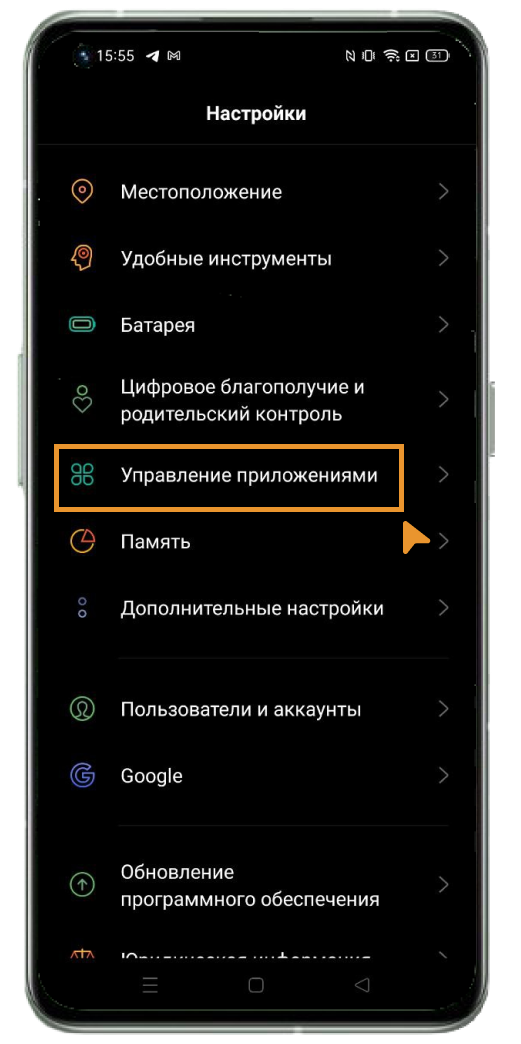
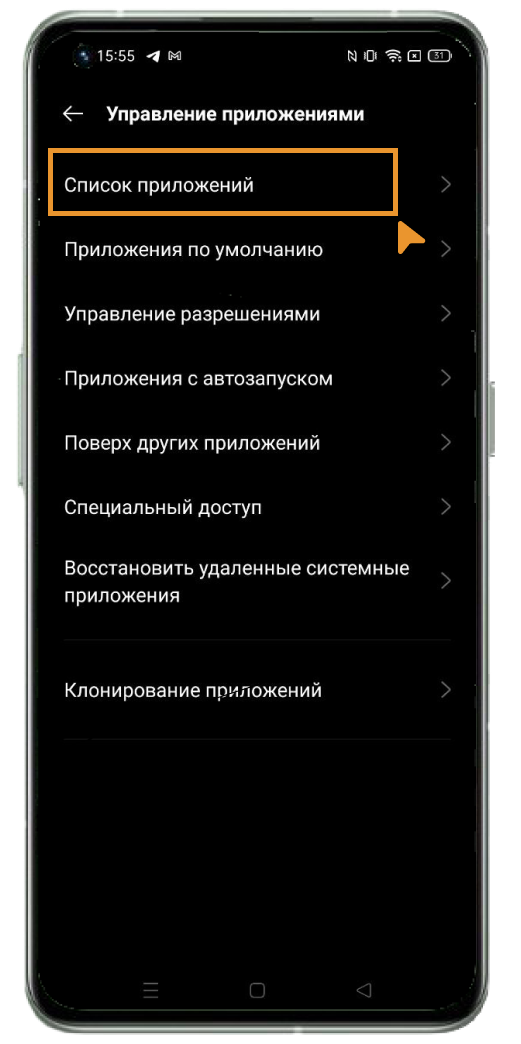
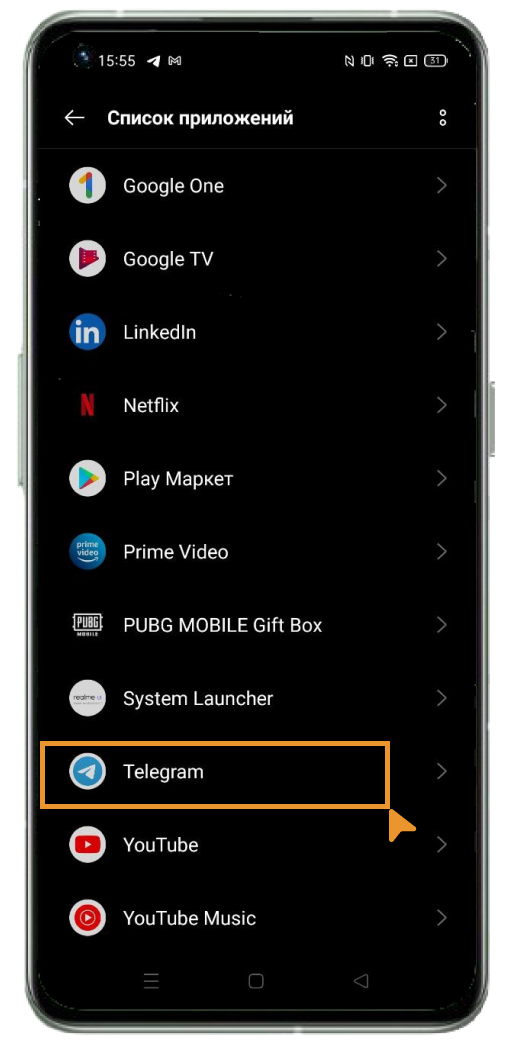
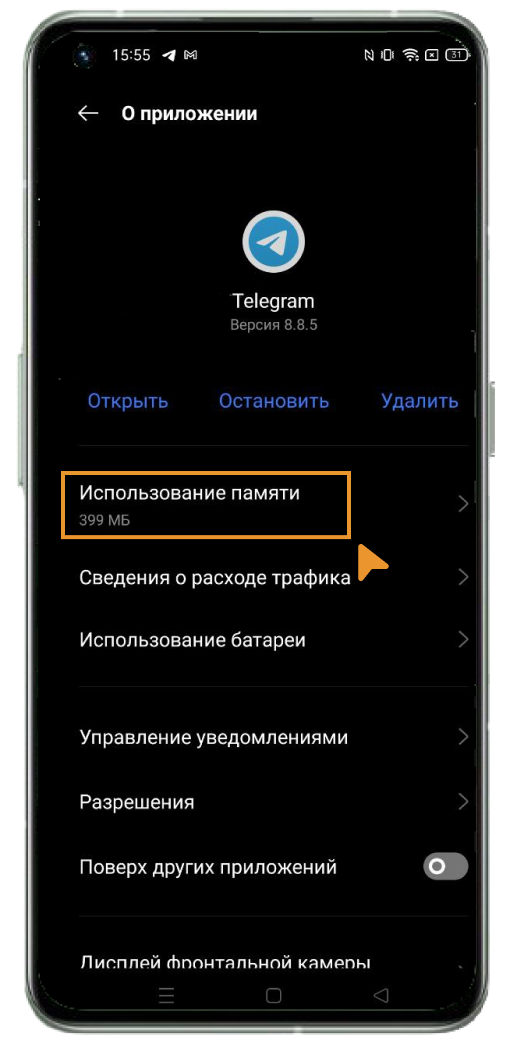
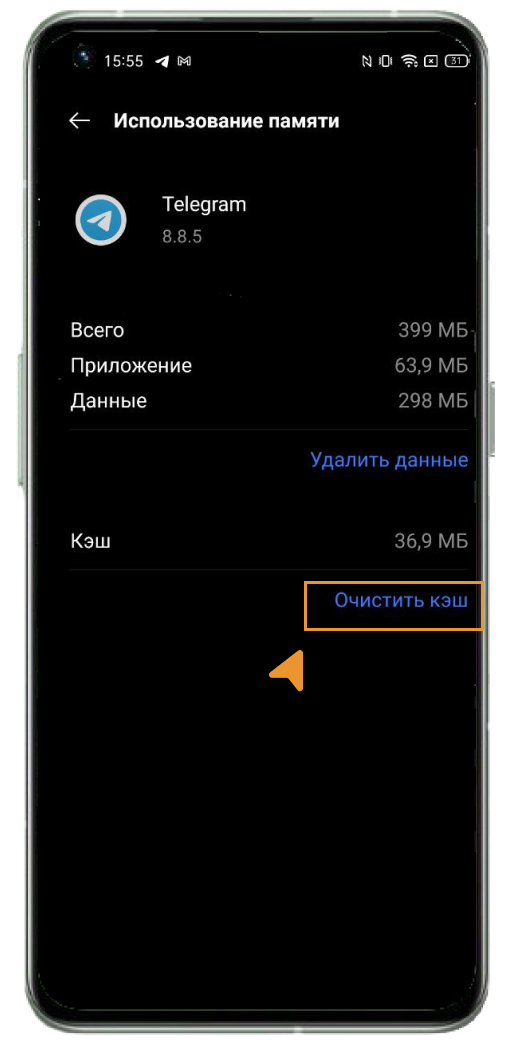
Очистить данные приложения
В отличие от кеша, хранилище приложения содержит важные данные, включая настройки, контент (фотографии, видео, файлы и т. д.), а также игровые сохранения и т.д. Если данные приложения удаляются, оно неизбежно сбрасывается в исходное состояние. Только обновления установленного приложения при этом не затрагиваются.
1. Перейдите в настройки.
2. Нажмите на «Управление приложениями».
3. Нажмите на «Список приложений».
4. Выберите приложение.
5. Нажмите на «Использование памяти».
6. Нажмите на «Удалить данные».
7. Нажмите на «ОК».
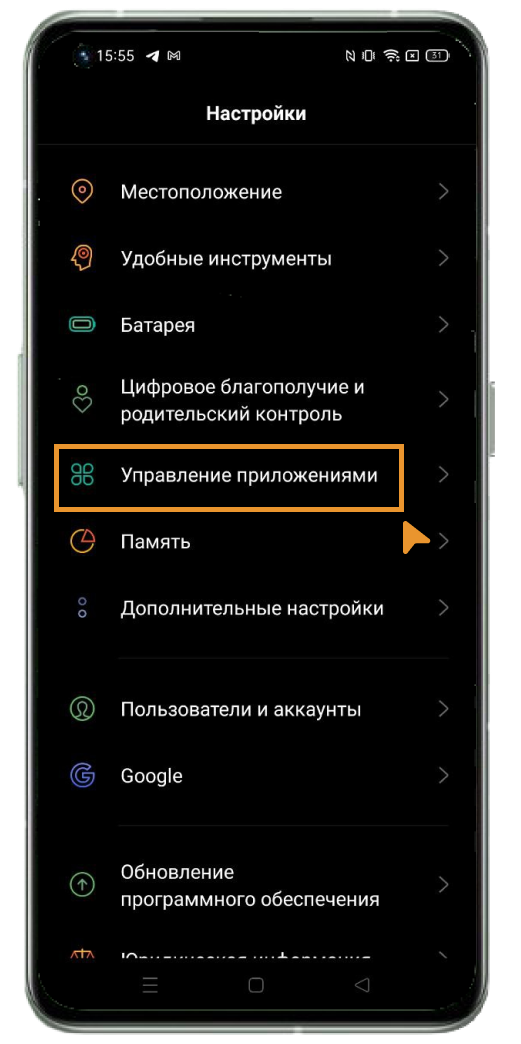
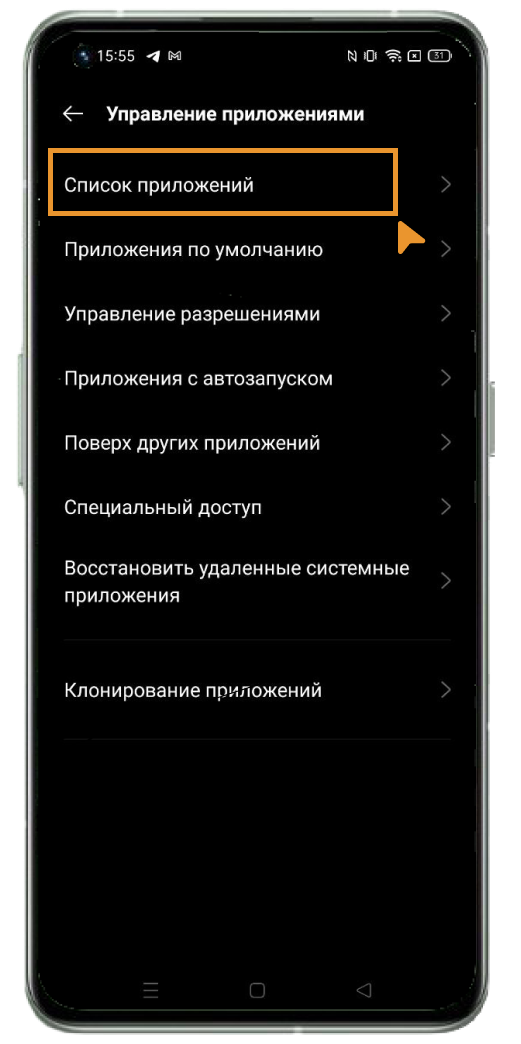
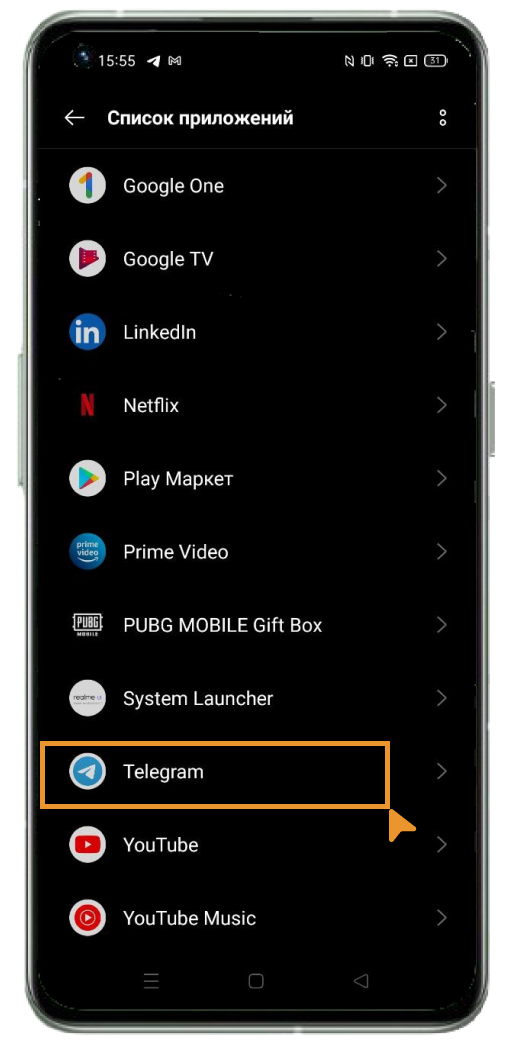
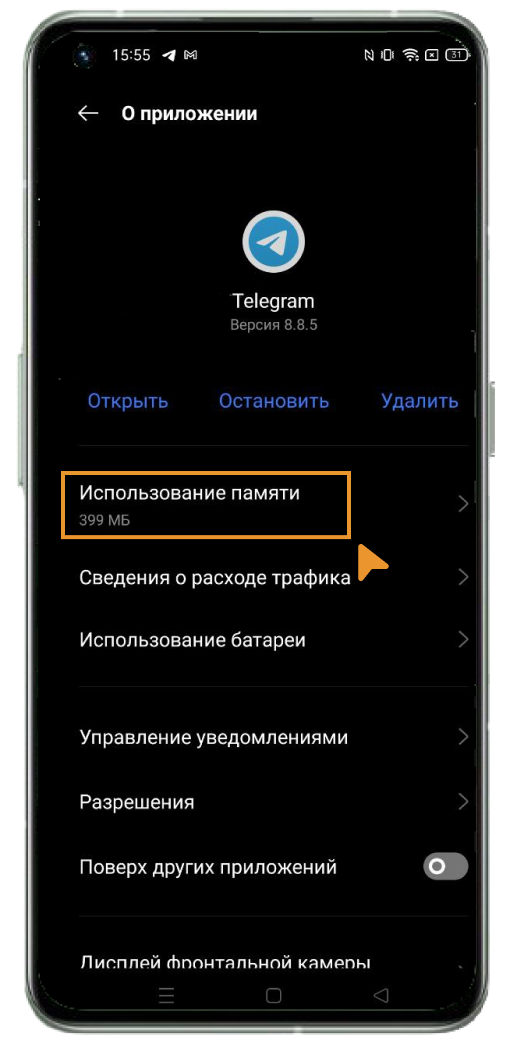
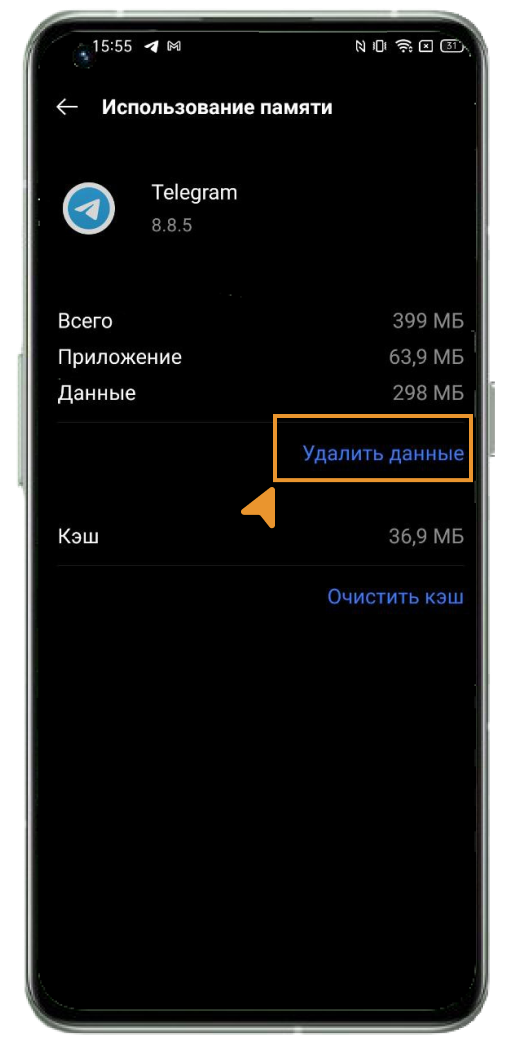
Купить смартфон Реалми в интернет-магазине НА’СВЯЗИ.















